Перевстановлення яндекс.браузер зі збереженням закладок
Багато користувачів, зважившись виконати переустановку браузера, бажають зробити це без втрати важливої інформації, зокрема, збережених закладок. Дана стаття розповість вам про те, яким чином можна виконати переустановку яндекс.браузер , При цьому зберігши закладки.
зміст
Перевстановлюємо яндекс.браузер зі збереженням закладок
Сьогодні ви можете перевстановити браузер від Yandex, зберігши закладки, двома методами: за допомогою експорту закладок в файл і за допомогою функції синхронізації. Більш розгорнуто про них способах і піде мова нижче.
Спосіб 1: експорт та імпорт закладок
Даний спосіб примітний тим, що ви можете зберегти закладки в файл, а потім використовувати його не тільки для переустановленного Yandex, а й для будь-якого іншого веб-оглядача, наявного в системі.
- Перш ніж ви видалите Yandex.Браузер, вам слід здійснити експорт закладок. Щоб це зробити, вам знадобиться в меню браузера відкрити розділ «Закладки» - «Диспетчер закладок».
- У правій області виник вікна виконайте клік мишею по кнопці «метод», а потім клацніть по кнопці «Експортувати закладки в файл HTML».
- У відкритому провіднику вам слід вказати кінцеве розташування для файлу з вашими закладками.
- З поточного моменту ви можете приступати до перевстановлення Yandex, яка починається з його видалення. Для цього в меню «Панель управління» перейдіть в розділ «Програми та засоби».
- У розділі інстальованого ПО знайдете веб-оглядач від Яндекс, зробіть правий клік мишею, вибравши слідом пункт «Видалити».
- Закінчите процес видалення. Відразу після цього можна переходити до завантаження свіжого дистрибутива. Для цього перейдіть на сайт розробника Yandex.Браузера , Вибравши кнопку «Завантажити».
- Відкрийте отриманий інсталяційний файл і виконайте інсталяцію програми. Як тільки установка буде завершена, запустіть браузер, відкрийте його меню і зверніться до розділу «Закладки» - «Диспетчер закладок».
- У правій області виник вікна клікніть по кнопці «метод», а потім клацніть по кнопці «Скопіювати закладки з файлу HTML».
- На екрані виникне провідник Windows, в якому вам на цей раз буде потрібно вибрати раніше збережений файл з закладками, після чого вони будуть додані в браузер.
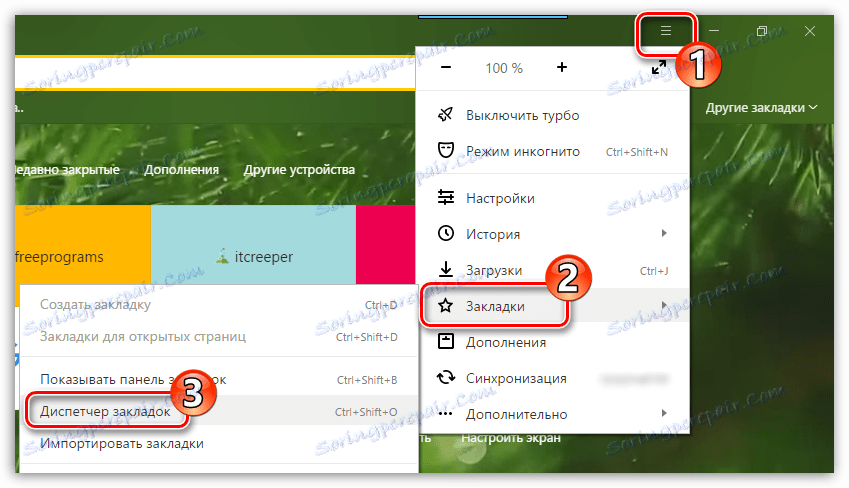


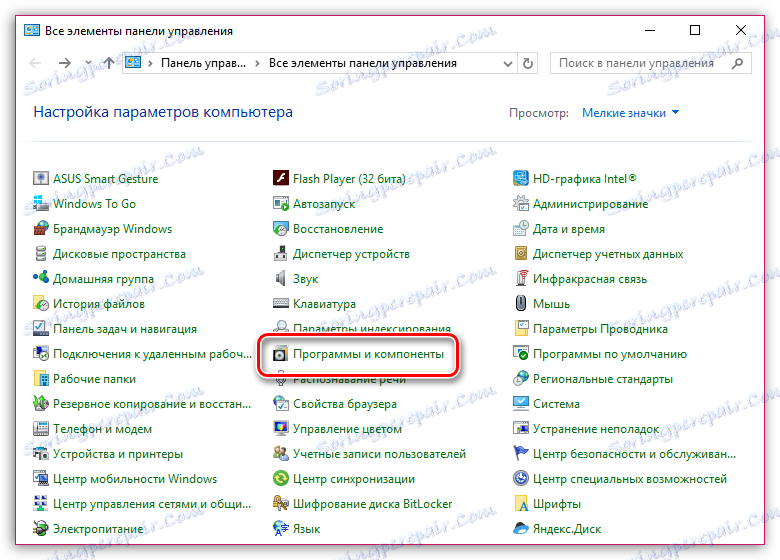
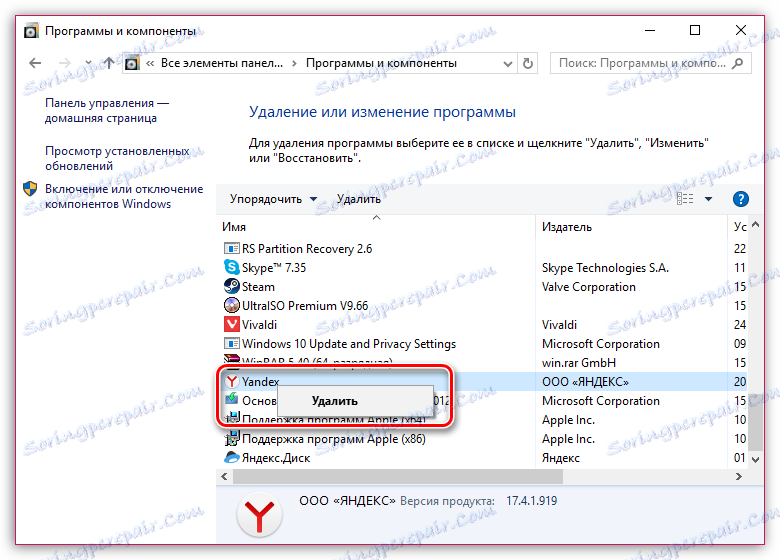
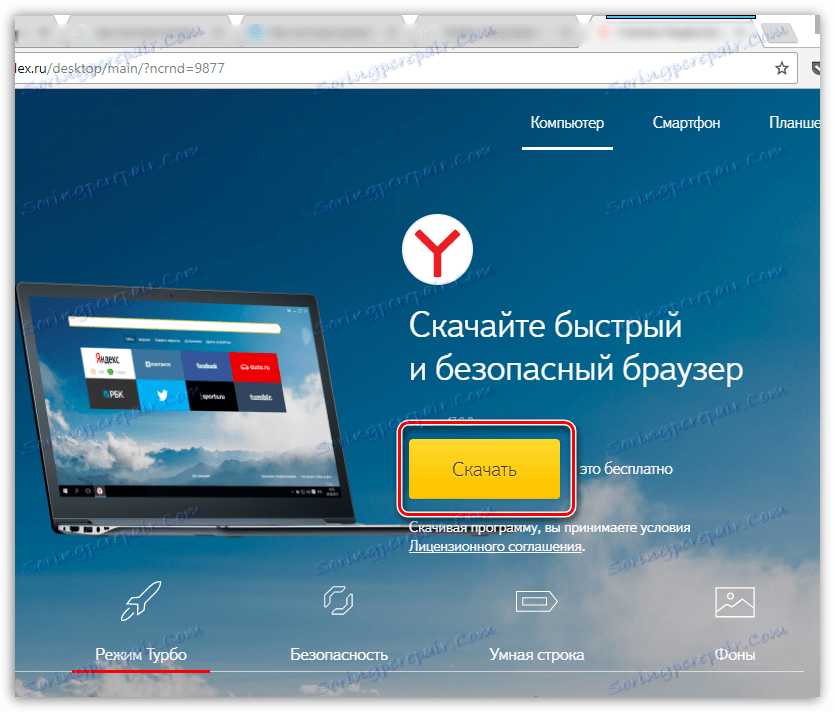
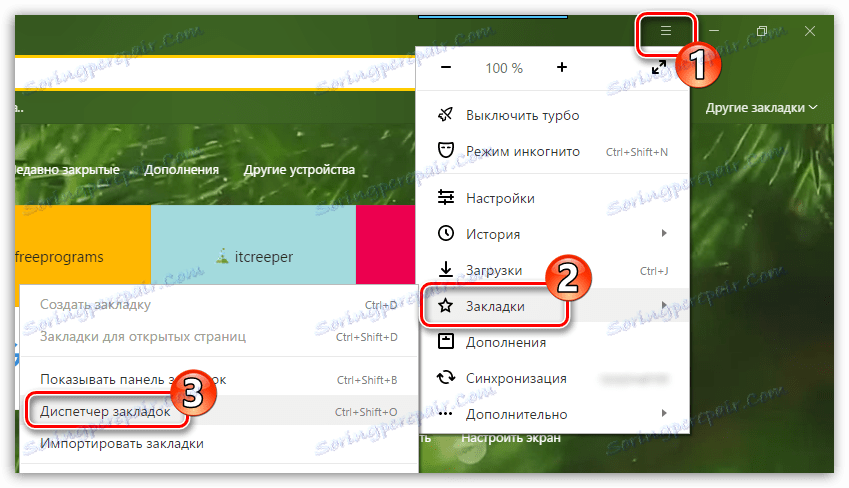
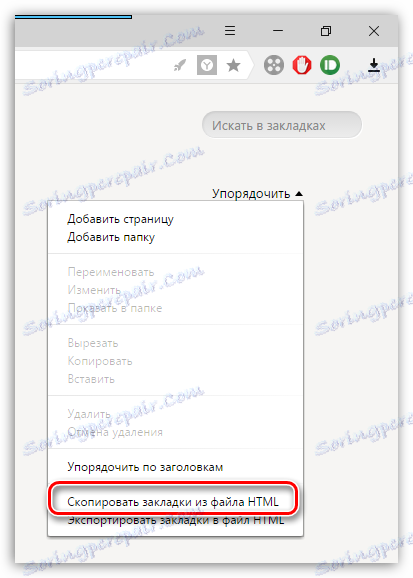
Спосіб 2: настройка синхронізації
Як і в багатьох інших веб-браузерах, в яндекс.браузер є функція синхронізації, яка дозволяє зберігати на серверах Яндекс всі дані веб-оглядача. Дана корисна функція допоможе зберегти після переустановлення не тільки закладки, але і логіни, паролі, історію відвідувань, настройки та інші важливі дані.
- Перш за все, для настройки синхронізації вам буде потрібно мати акаунт Яндекс. Якщо він у вас поки відсутня, слід пройти процедуру реєстрації.
- Слідом клацніть на кнопці меню Yandex і зверніться до пункту «Синхронізація».
- У новій вкладці буде завантажена сторінка, на якій вам буде запропоновано виконати авторизацію в системі Яндекс, тобто, вказати свої адреса електронної пошти та пароль.
- Після успішного виконання входу виберіть кнопку «Увімкнути синхронізацію».
- Слідом виберіть кнопку «Змінити настройки», щоб відкрити вікно параметрів синхронізації браузера.
- Перевірте, щоб у вас був виставлений чекбокс біля пункту «Закладки». Решта параметри виставляйте на свій розсуд.
- Зачекайте, поки веб-оглядач виконає синхронізацію і перенесе всі закладки та інші дані в хмару. На жаль, в ньому не відображається хід виконання синхронізації, тому постарайтеся залишити браузер на максимально можливий час, щоб всі дані були перенесені (години повинно бути достатньо).
- З цього моменту можна виконувати деінсталяцію браузера. Щоб це зробити, відкрийте меню «Панель управління» - «Видалення програм», клікніть по додатком «Yandex» правою кнопкою миші, вибравши слідом пункт «Видалити».
- Завершивши видалення програми, переходите до завантаження свіжого дистрибутива з офіційного сайту розробника і його установці на комп'ютер.
- Встановивши Yandex, вам залишається лише активувати на ньому синхронізацію. В даному випадку дії будуть повністю співпадати з тими, що наведені в статті, починаючи з другого пункту.
- Виконавши вхід, Яндексу необхідно дати деякий час на виконання синхронізації, щоб він зміг відновити всі попередні дані.
Детальніше: Як зареєструватися на Яндекс.Пошті
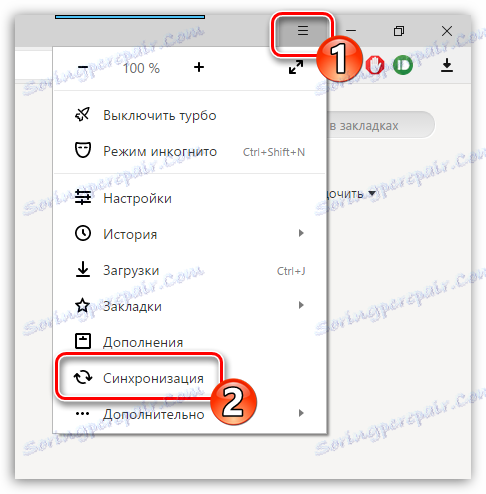
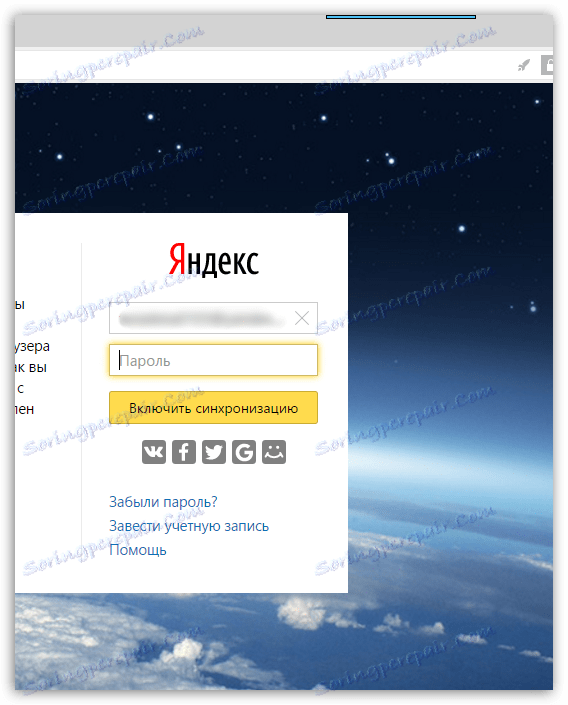

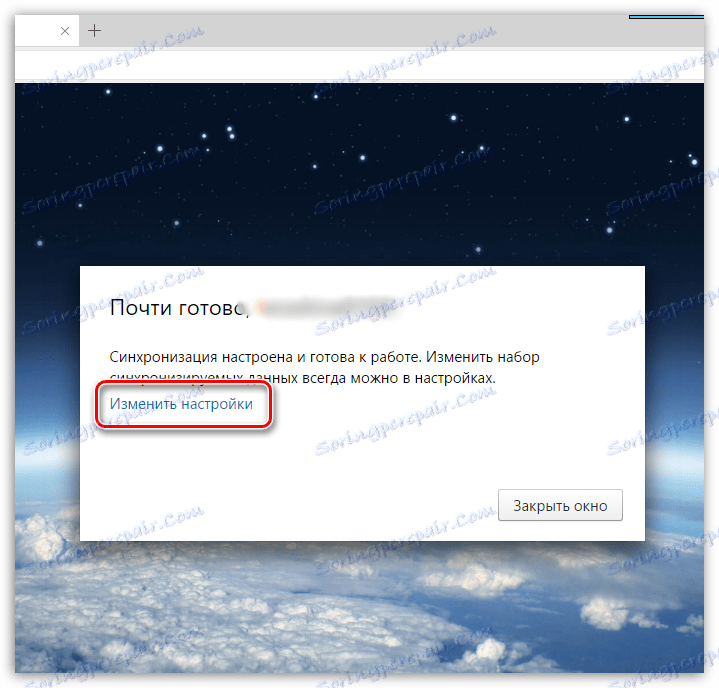
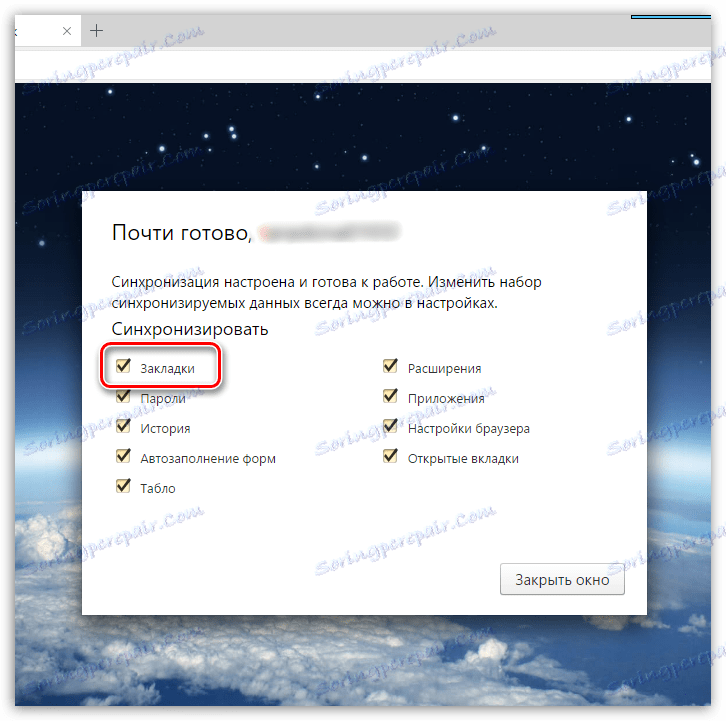
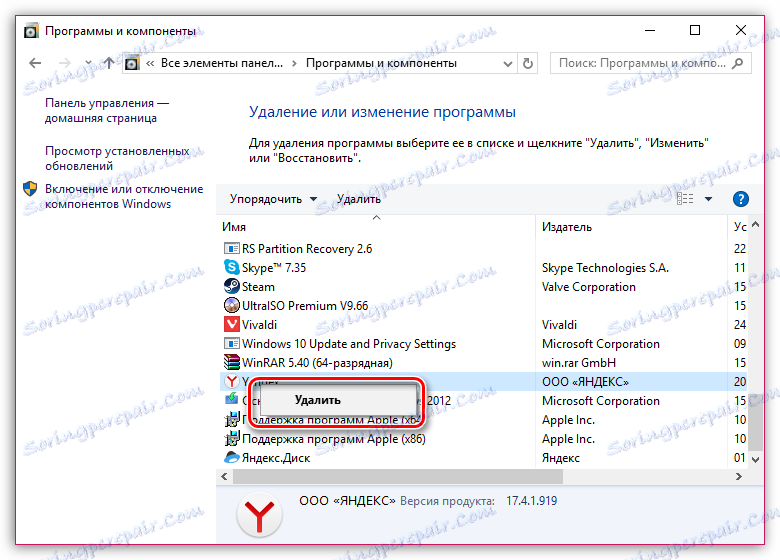
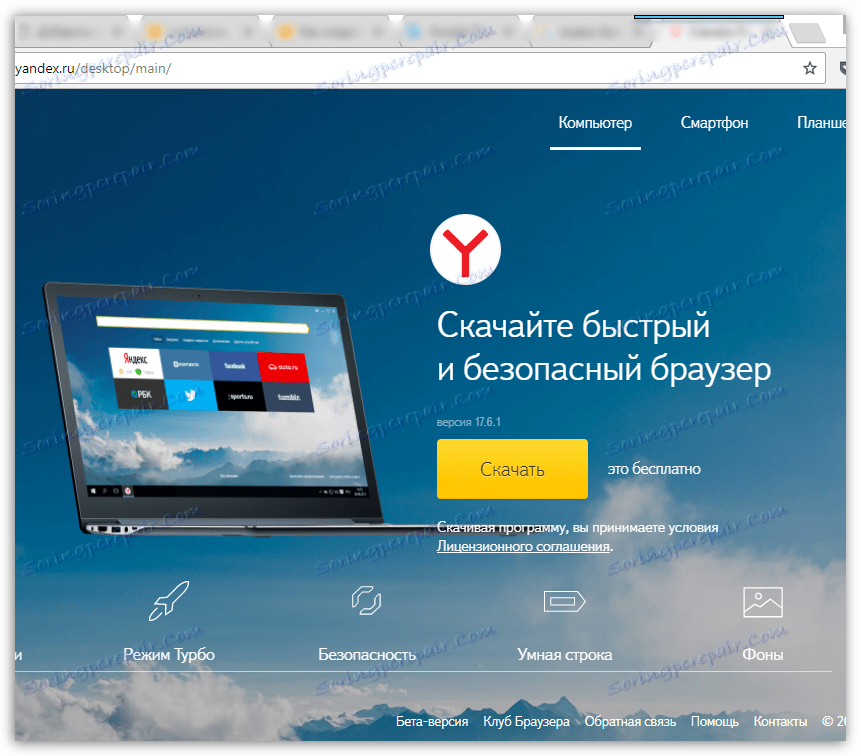
Обидва способи переустановлення яндекс.браузер дозволяють гарантовано зберегти ваші закладки - вам лише залишається визначитися, який спосіб для вас краще.